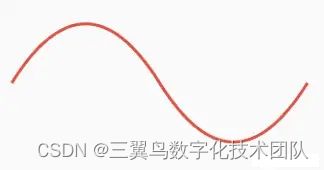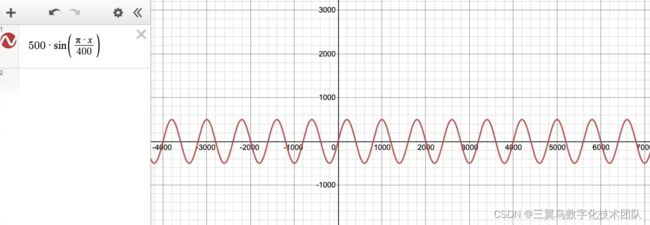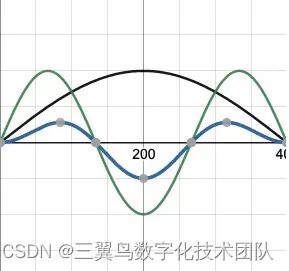Flutter CustomPaint 绘制声音波动曲线
目标效果:
Part 1
曲线绘制的实现
无论原生,Flutter还是前端, 曲线的绘制在不同平台实现都大同小异。 通过确定不同点的位置坐标(x1, y1)(x2,y2)... ,然后用过贝塞尔曲线或者 系统方法拟合两点之间的曲线,最后把 曲线path给到画布绘制,这样曲线就出来了。
小插曲
- 最终效果是 开始和末尾振幅为0 向中间位置递增的曲线。
- 我们从基础开始,我们先画条振幅相同的曲线,并波动。
- 写代码要循循渐进,一步步的来。。。
这简单啊~
- 画条两倍容器view宽的波纹曲线
- 重复从左到右滑动,视觉效果就是曲线波动的效果
搞定后,设计说上面这个是当时偷懒给错了图,当时内心的想法
平复下情绪,那我们就把 振幅相同 和 振幅不同 的曲线都分享下。
绘制振幅相同的曲线
class VoiceWavePainter extends CustomPainter {
@override
void paint(Canvas canvas, Size size) {
Paint paint = Paint()
..color = Colors.red
..style = PaintingStyle.stroke
..strokeWidth = 2;
Path path = Path();
//
path.quadraticBezierTo(50, -80, 100, 0);
path.quadraticBezierTo(150, 80, 200, 0);
canvas.drawPath(path, paint);
}
@override
bool shouldRepaint(VoiceWavePainter oldDelegate) => false;
} path.quadraticBezierTo 定义P1和P2位置 一个类似正弦的曲线绘制完成,P0是路径起始点。
path.quadraticBezierTo(50, -80, 100, 0);
P0(0,0)
P1 (50,-80)
p2 (100,0)
path.quadraticBezierTo(150, 80, 200, 0);
P0(100,0)
P1 (150,80)
p2 (200,0)以此类推,就出现需要的类正弦曲线。
振幅相同的曲线的波动
原理已经说过不再重复,图示更直观, 重复的左滑动, 矩形框左右两侧波形 左滑的开始和结束时完全一样的,视觉效果就产生曲线一直波动的效果。
最终实现
@override
void paint(Canvas canvas, Size size) {
int waveNum = 4;
double waveWidth = this.painterWidth / waveNum;
canvas.clipRect((Rect.fromCenter(
center: Offset(0, size.height / 2),
width: painterWidth * 2,
height: 120)));
canvas.translate(0, size.height / 2);
Paint paint = Paint()
..color = Colors.red
..style = PaintingStyle.stroke
..strokeWidth = 2;
Path path = Path();
for (var i = 0; i < waveNum * 2; i++) {
path.quadraticBezierTo(waveWidth / 2 + waveWidth * i,
waveHeight * (i.isOdd ? 1 : -1), waveWidth * (i + 1), 0);
}
canvas.translate(-painterWidth * repaint.value, 0);
canvas.drawPath(path, paint);
}
} class _VoiceWaveState extends State
with SingleTickerProviderStateMixin {
AnimationController _waveController;
@override
void initState() {
_waveController =
AnimationController(vsync: this, duration: Duration(seconds: 1))..repeat();
}
@override
void dispose() {
_waveController.dispose();
super.dispose();
} - 定义
AnimationController并传入 自定义的CustomPainter。 painterWidth曲线的长度waveNum可见波动的个数。waveWidth = this.painterWidth / waveNum,waveWidth是半个波长的长度。
for (var i = 0; i < waveNum * 2; i++) {
path.quadraticBezierTo(waveWidth / 2 + waveWidth * i,
waveHeight * (i.isOdd ? 1 : -1), waveWidth * (i + 1), 0);
}- 循环定义点位的位置,假如要看到4个上下波峰长的曲线,我们需要绘制8的上下波峰的曲线,共16 个坐标点,简化后通过循环确定点的位置。
- 通过
canvas.translate(-painterWidth * repaint.value, 0)实现canvas的重复移动。
总结
- 优点
- 能够快速实现曲线波动的效果。
- 缺点
- 波动个数必须是半个的正弦周期的整数倍,奇数的话 重复动画的开始和奇数的点y值正好相反,无所出现连贯的动效。
- 无法使用渐变色效果。
Part 2
效果图所示曲线的实现原理以及代码实现过程是什么呢?
首先要对需求有着确切的分析后,明确需求的大概实现思路,那么需求就已经实现了一半。
分析
1. 明确动画是不是有规律的?
- 确定是一个 振幅有规律递增递减的正弦函数,如果无规律则无法实现。
2. 曲线的函数表达式是什么?
- 正弦函数的表达式 y=A sin(ωx+φ), 振幅有规律递增递减的正弦函数是什么?需要明确函数表达式。
思路
1. 通过确定曲线函数表达式,绘制递增递减的静态曲线
2. 通过改变静态曲线的函数某些参数,实现曲线的波动
工欲善其事,必先利其器
推荐个工具,不仅更直观函数的图像表达,还可以设置参数调试动画效果
- Desmos | 图形计算器
实在是居家旅行、杀 * 灭 *、必备良药
曲线的表达式
可惜数学都留在了校园,但曲线的形状感觉在哪里见到过,感觉像是信号与系统里的载波信号,经过上述工具的推算,最终表达式其实是两个正弦函数的乘积。
- f(x) = A * sin(b * x) * sin(c * x)
曲线的绘制
void paint(Canvas canvas, Size size) {
// 获取采样点
initPoints();
// 画笔
Paint paint = Paint()
..color = Colors.red
..strokeWidth = 2
..style = PaintingStyle.stroke;
// 路径
Path path = Path();
canvas.translate(0, size.height / 2);
// 通过点确定曲线路径
for (var i = 1; i < xAliax.length - 1; i++) {
double x1 = xAliax[i];
double y1 = funcSquaredSinx(x1);
double x2 = (xAliax[i] + xAliax[i + 1]) / 2;
double y2 = (y1 + funcSquaredSinx(xAliax[i + 1])) / 2;
path.quadraticBezierTo(x1, y1, x2, y2);
}
// 画布绘制
canvas.drawPath(path, paint);
} //曲线函数表达式
double funcSquaredSinx(double x) {
double p = 30 * sin(3 * pi * x / 400) * sin(x * pi / 400);
return p;
}
- 采样点 [x1,x2,x3,....] 经过
funcSquaredSinx计算出y值。- 通过
path.quadraticBezierTo(x1, y1, x2, y2)采样点相连接,最终绘制出曲线。
曲线波动效果
首先需要思考一个问题,我们如何让曲线实现波动效果?
- 振幅相同曲线通过canvas移动 实现曲线波动,在这里肯定不适应
- 我们是采样点链接绘制路径,只有改变采样点的y值,需要从函数
funcSquaredSinx入手。正弦函数
y=A sin(ωx+φ)的平移 是由φ决定, 所以只需要控制funcSquaredSinx中sin(3 * pi * x / 400 + φ)中φ便可以可以平移曲线。用工具演示如下:
曲线波动的代码实现
只需要我们传入 Animation *repaint 更改函数表达式
Tween(begin: 0.0, end: 1.0).animate(_controller)
//曲线函数表达式
double funcSquaredSinx(double x) {
double p =
30 * sin(3 * pi * x / 400 - 100 * repaint.value) * sin(x * pi / 400);
return p;
}
- 动画不断重绘,采样点的
y值不断改变,路径不断改变,每一帧的路径渐变,产生动画- Canvas 可以绘制多条曲线,三条曲线初始相位不同和振幅不同,自定义每条线的粗细和颜色,便产生了首图的效果
三条曲线并加入渐进色
三条曲线并加入渐进色
总结
- 优点
- 任意曲线动效都能实现
- 支持渐变色
- 缺点
- 不断重绘path,相对canvas移动更消耗性能,但在接受范围之内
两种曲线的绘制方式
- 固定点的位置,固定路径绘制,移动画板canvas
- 刷新点的位置,不断重绘路径,生成动画
公式总结: